Bài viết cung cấp hướng dẫn đơn giản và chi tiết về cách cài giao diện Tiếng Việt cho tivi Xiaomi. Tận dụng hướng dẫn này để dễ dàng thay đổi ngôn ngữ và tận hưởng trải nghiệm người dùng thuận tiện trên thiết bị Xiaomi của bạn.
Xem nhanh
Vì sao cần cài giao diện tiếng Việt cho Tivi Xiaomi
Tivi Xiaomi ngày càng trở nên phổ biến tại Việt Nam bởi thiết kế đẹp mắt, giá thành hợp lý và nhiều tính năng hiện đại. Tuy nhiên, một số tivi Xiaomi mặc định sử dụng ngôn ngữ tiếng Anh hoặc tiếng Trung. Điều này gây khó khăn cho người dùng Việt trong việc sử dụng và thao tác. Do đó, việc cài đặt giao diện tiếng Việt cho Tivi Xiaomi là vô cùng cần thiết.

Việc cài đặt giao diện tiếng Việt cho tivi Xiaomi giúp bạn có thể:
- Dễ dàng sử dụng: Hỗ trợ người dùng không thông thạo tiếng Anh/Trung, đặc biệt là người cao tuổi và trẻ em. Giảm bớt khó khăn trong việc điều chỉnh cài đặt và tìm kiếm nội dung.
- Tăng trải nghiệm giải trí: Hiểu rõ hơn về nội dung chương trình và tương tác với các ứng dụng giải trí tiếng Việt. Mở rộng khả năng tiếp cận các ứng dụng phổ biến như Youtube, FPT Play, Zing MP3.
- Nâng cao hiệu quả sử dụng: Tối ưu hóa việc khai thác các tính năng của tivi và kết nối thiết bị ngoại vi. Tiết kiệm thời gian và năng lượng của người dùng thông qua việc tìm kiếm thông tin và cài đặt ứng dụng.
Cách cài giao diện tiếng Việt cho Tivi xiaomi
Cài đặt tiếng việt cho tivi Xiaomi đời mới
Bước 1: Nhấn nút mũi tên hướng lên trên (∧) trên điều khiển từ xa, sau đó bấm nút OK để mở menu cài đặt.
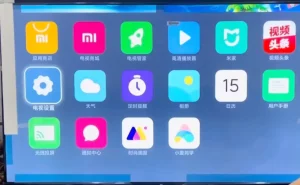
Bước 2: Sử dụng các phím điều hướng để di chuyển đến mục có biểu tượng bánh răng sau đó điều hướng sang phải và lướt xuống chọn vào dòng thứ 5.
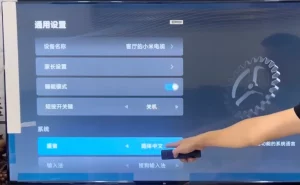
Bước 3: Trong mục thứ 5, bạn điều hướng sang phải và nhấn nút OK để mở danh sách ngôn ngữ.
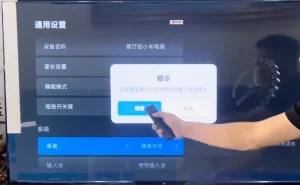
Bước 4: Cuối cùng, bạn dùng phím điều hướng sang phải cho đến khi thấy Tiếng Việt từ danh sách ngôn ngữ. Nhấn nút OK để xác nhận lựa chọn.
Cài tiếng việt cho Tivi Xiaomi đời cũ
Bước 1: Đầu tiên, bạn cần tải xuống ứng dụng ES File Explore, và tệp tin APK giao diện tiếng Việt và sao lưu tệp ứng dụng (APK) vào ổ USB của bạn. Bạn có thể tải tệp tin APK cài tiếng Việt: Tại đây
Bước 2: Khi tệp tải xuống hoàn tất, cắm USB vào cổng tivi và chọn vào biểu tượng Imput Source. Trên danh sách thiết bị, chọn USB.
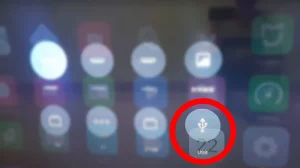
Bước 3: Tiếp theo, ở tivi bạn mở ứng dụng ES File Explore và chọn vào thư mục của USB. Sau đó bạn chọn vào tệp APK đã tải để tiến hành cài đặt.
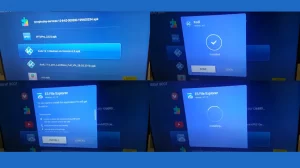
Bước 4: Sau khi cài đặt xong, nhấp vào nút “Cài đặt” trên cửa sổ xuất hiện và sau đó nhấp vào nút “Mở” khi hiển thị dấu tích trên màn hình.
Bước 5: Bạn sẽ được chuyển đến trang cài đặt giao diện người dùng Android 5.0 Lollipop. Cuộn xuống và chọn biểu tượng hình quả địa cầu, tiếp tục chọn mục “Ngôn ngữ và Phương thức nhập“. Chọn ngôn ngữ Tiếng Việt và quá trình cài đặt sẽ hoàn tất.
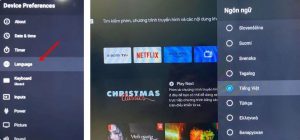
Cài Rom quốc tế cho tivi xiaomi
Bước 1: Đầu tiên, bạn cần chuẩn bị một chiếc laptop có kết nối chung mạng Wifi với Tivi và một file để cài Rom quốc tế. Tải file ROM quốc tế: Tại đây!
Bước 2: Sử dụng các phím điều hướng để di chuyển đến mục có biểu tượng bánh răng sau đó điều hướng sang phải và lướt xuống chọn vào dòng thứ 5. Trong danh sách ngôn ngữ, bạn chuyển sang tiếng Anh.
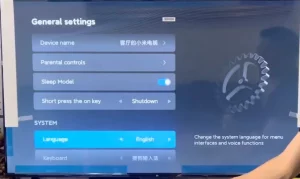
Bước 3: Tiếp theo, bạn mở Mở cài đặt trên tivi, chọn vào “About” sau đó mở khóa ADB bằng cách nhấn 8 lần vào mục “Model“.
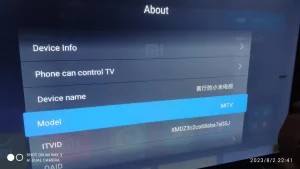
Bước 4: Bạn quay trở về cài đặt và chọn mục “Account & Security“. Bạn tiến hành chuyển mục “Unknown sources” và “ADB debugging” thành “Allow“.
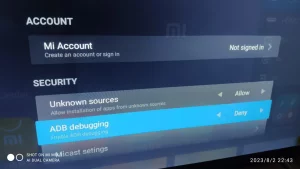
Bước 5: Tiếp theo bạn vào mục Network và đi đến Network Info để lấy địa chỉ IP của tivi.
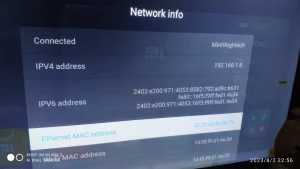
Lưu ý: phải lưu địa chỉ IP lại để thực hiện các bước sau, mỗi lần khởi động tivi thì địa chỉ IP có thể thay đối do đó mỗi lần khởi động lại tivi thì phải xem lại địa chỉ IP
Bước 6: Sau khi tải file cài Rom quốc tế, bạn tiến hành giải nén thư mục. Tiếp theo, bạn chọn vào file SETUP TV XIAOMI và chạy file “Buoc 01” dưới quyền Quản trị viên.
Bước 7: Tại dòng địa chỉ IP, nhập địa chỉ IP của tivi rồi nhấn enter. Tiếp theo nhấn mã “5555” và gõ enter đợi cho đến khi phần mềm báo hoàn thành và nhấn phím bất kỳ để thoát.
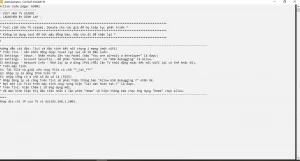
Lưu ý: Nếu quá trình cài đặt bị lỗi thì mở file word “Buoc 02” ra có hướng dẫn reset tivi cài đặt lại.
Bước 8: Tiếp theo, bạn mở file “Buoc 03” rồi tiếp tục gõ địa chỉ IP của Tivi và mã “5555” rồi đợi phần mềm sẽ tự chạy.
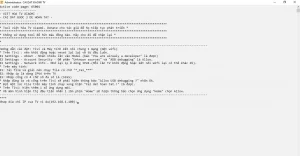
Trong quá trình chạy, phần mềm sẽ yêu cầu bạn lựa chọn model tivi theo thứ tự 1,2,3, bạn lựa chọn model tivi của mình đang cài đặt rồi nhấn enter phần mềm sẽ tự động chạy.
Bước 9: Sau khi máy chạy xong, bạn thoát ra và mở thư mục “scrcpy-win64-v1.25” sau đó chạy file “open_a_terminal_here”. Ở cửa số hiện ra bạn ngõ lệnh “adb connect <địa chỉ IP của tivi> nhấn enter và đợi máy tính thông báo kết nối thành công.
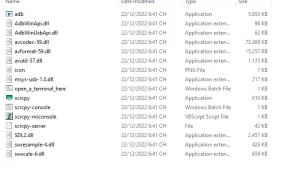
Bước 10: Cuối cùng, bạn chạy file “scrcpy-console” là tivi đã cài đặt xong ngôn ngữ Tiếng Việt và các ứng dụng như chuẩn Quốc tế.
Một số lưu ý khi cài giao diện tiếng việt cho tivi xiaomi
Sử dụng File Cài đặt tin cậy
Luôn tải các file cài đặt từ nguồn đáng tin cậy và kiểm tra chúng trước khi tiến hành cài đặt. Tránh tải từ các nguồn không rõ nguồn gốc để đảm bảo tính bảo mật và tránh gặp phải các vấn đề liên quan đến an toàn thông tin.
Kiểm tra lại giao diện tiếng Việt
Trước khi hoàn thành quá trình cài đặt, đảm bảo kiểm tra lại giao diện tiếng Việt trên tivi Xiaomi để đảm bảo mọi chức năng hoạt động đúng cách và không gặp phải lỗi không mong muốn.
Lưu ý về bản cập nhật
Khi cài đặt giao diện tiếng Việt, hãy chắc chắn rằng tivi Xiaomi của bạn không được cài đặt để tự động cập nhật phần mềm. Việc cập nhật có thể làm mất giao diện tiếng Việt và gây ra các vấn đề khác.
Backup trước khi thực hiện cập nhật
Trước khi tiến hành cập nhật phần mềm hoặc giao diện, hãy sao lưu dữ liệu quan trọng trên tivi Xiaomi. Điều này giúp bạn phòng tránh mất dữ liệu trong trường hợp xảy ra sự cố trong quá trình cập nhật.
Xem thêm:
Bài viết trên đã chia sẻ đến bạn cách cài tiếng Việt cho tivi Xiaomi chi tiết và hiệu quả nhất. Hy vọng với những nội dung trên đã giúp bạn có thể cài đặt giao diện tiếng Việt cho Tivi thành công!
Admin cho hỏi, TV Xiaomi nội địa có up ROM quốc tế được không?
không nha bạn